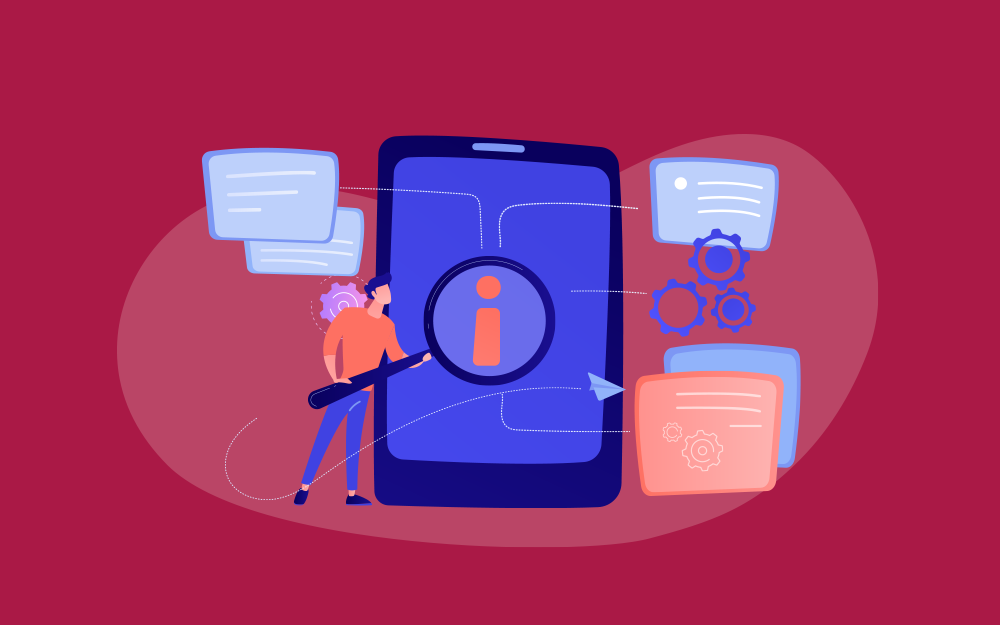البحث في الموقع
المحتوى عن 'تخصيص ووردبريس'.
-
مع أن خيارات صفحة إعدادات القراءة قليلة العدد، إلا أنها تظل مهمةً لموقعك، حيث يمكنك هنا تحديد ما سيُعرض كواجهة رئيسية لموقعك، سواءً كان اختيارك صفحةً ساكنة، أو مقالات من موقعك؛ كما تستطيع تحديد عدد المقالات التي ستُعرض على تلك الصفحة، بالإضافة إلى إعداد مزايا ملقم المحتوى لتحديد كيف تُرسل المعلومات من موقعك، إلى متصفح زوارك، أو إلى التطبيقات المختلفة. إعدادات القراءة تستخدم واجهة موقعك هذه الإعدادات لتحديد أي من مقالاتك، أو صفحاتك ستعرض كواجهة لموقعك، ويُعرض هذا الخيار فقط إذا كان موقعك يمتلك صفحة، أو أكثر مُعدّة مسبقًا. ملاحظة: هناك إضافات تعمل على التحكم بطريقة عرض المقالات، وواجهات الموقع، يمكنها التأثير على طريقة عمل هذه الميزة. آخر مقالاتك: حدد هذا الخيار إذا كنت ترغب بإظهار مقالاتك الأخيرة على واجهة مدونتك، وتذكر أن عدد المقالات المعروضة يمكن التحكم به عبر ضبط الحد الأقصى لعدد المقالات بالصفحة. صفحة ثابتة (اختر من التالي): حدد هذا الخيار لعرض صفحة ساكنة محددة كواجهة لموقعك، ويمكنك من هنا اختيار الصفحة التي ستعرض مقالات موقعك أيضًا؛ لكن تذكر أن إعدادات صفحة الواجهة، وصفحة المقالات لا يمكن أن تحتوي على نفس القيمة. الصفحة الرئيسية: اختر صفحة محددة من بين خيارات القائمة المنسدلة لتحديد الصفحة التي ستظهر كواجهة لموقعك. إن لم تحدد إحدى هذه الصفحات، فسيعرض ووردبريس تلقائيًا مقالاتك على كل من صفحة الواجهة، وصفحة المقالات التي أعددتها سابقًا. إذا رغبت بتصميم صفحة واجهة لقالبك، فلا تسمها home.php، وإلا واجهتك مشاكل عند عرض قسم المقالات بموقعك، ولتفادي هذا اختر أي اسم آخر عدا home.php. صفحة المقالات: اختر اسم الصفحة التي ستحتوي مقالاتك من بين خيارات القائمة المنسدلة. إذا لم تحدد خيارًا ما؛ فلن يمكن عرض مقالاتك إلا عبر خيارات التنقل الأخرى، مثل: التصنيفات، والوسوم، وصفحات الأرشيف، وعبر التقويم. حتى لو كانت الصفحة المحددة محمية بكلمة مرور، لن يُطلب من زوارك إدخالها عند استعراض صفحة المقالات، كما سيتجاهل ووردبريس أي قالب مخصص لهذه الصفحة، وسيعتمد على ملف index.php، أو home.php، إذا وجد طريقة للتحكم بطريقة عرض المقالات. توجّه إلى دليل إنشاء واجهة موقعك لمزيد من التفاصيل عن هذه النقطة. عدد الموضوعات المعروضة في الصفحة [س] مقالة: أدخل عدد المقالات التي ترغب بعرضها لكل صفحة على موقعك. الحد الأقصى لأحدث خلاصات التغذية [س] مقالة: أدخل عدد المقالات التي سيراها المستخدمين عند تحميلهم لتغذية خلاصات موقعك. ما سيظهر من كل مقال في الخلاصة يحدد هذا الخيار إذا ما كانت صفحة عرض المقالات ستتضمن كامل المقال، أو ملخصًا منه. النص بالكامل: انقر على هذا الخيار لعرض كامل المحتوى من كل مقال. ملخص: حدد هذا الخيار لعرض ملخص للمقال، ويمكن لهذا الخيار تقليل استهلاك البيانات على نحو ملحوظ. ترميز الصفحات، والملقمات الإخبارية (ملغي منذ إصدار 3.5) أدخل ترميز المحارف لتحديد خيارات اللغة التي ستستخدمها أنت، وبقية المحررين، ومن سيُعلِق على مقالاتك. الإعداد الافتراضي، والآمن أيضًا، هو "UTF-8" باعتبار دعمه لعدد كبير من اللغات. إذا رغبت في استخدام ترميز آخر (لأسباب أخرى، مثل: استيراد محتوى يستخدم ترميز مختلف)، حدد ذلك الترميز هنا، وانتبه عند التعامل مع هذه الإعدادات؛ إذ يمكنها تغيير طريقة عرض المعلومات على موقعك. ولمزيد من المعلومات المُفصلة عن ترميز المحارف راجع مقال ويكيبيديا عن تشفير الرموز. الظهور لمحركات البحث (مستحدث منذ إصدار 3.5) ملاحظة: حُذفت صفحة إعدادات الخصوصية من ووردبريس منذ إصدار 3.5.0 حدد خيار منع محركات البحث من أرشفة هذا الموقع، بطلب عدم فهرسته من محركات البحث. عند تحديد هذا الخيار ستحدث العملية التالية: سيتسبب هذا الخيار بتوليد السطر التالي: <meta name='robots' content='noindex,nofollow' /> وذلك في قسم <head> </head> الخاص بالكود المصدري لموقعك، مما يتسبب بتجاهل عناكب محركات البحث لموقعك. يتسبب هذا الخيار بإرسال استجابة من ملف robots.txt تتضمن: User-agent: * Disallow: / ملاحظة: ستعمل النقاط سابقة الذكر، فقط إذا كان ووردبريس مثبتًا على مجلد الجذر الخاص بخادمك، وفي ظل عدم وجود ملف robots.txt. سيُوقف هذا الخيار إرسال النبضات إلى خدمة ping-o-matic، وبقية خدمات تحديث المحتوى المُدرجة بصفحة إعدادات الكتابة في قسم الإعدادات بلوحة التحكم، ويحدث ذلك عبر حذف تلك الخدمات من القائمة، من قِبل دالّة privacy_ping_filter(). أُضيف هذا المُرشّح إلى المُرشحات الافتراضية من قِبل الدالة التالية: add_filter('option_ping_sites','privacy_ping_filter') عندما تحاول دالة generic_pingfunction الحصول على قيمة خيار ping_sites، سيمنعها ذلك المُرشح من الاستجابة، بتوفير أي معلومة. ستُخفي هذه العملية خيار خدمات تحديث المحتوى بالكامل من صفحة إعدادات الكتابة، في قسم الإعدادات، بلوحة التحكم، مع عرض رسالة "لا يُعلم ووردبريس أي من خدمات تحديث المحتوى بسبب إعدادات خصوصية موقعك." يسمح هذا الخيار بتصفح موقعك من قِبل الزوار الاعتيادين. ملاحظة: لا يوجد من بين تلك الخيارات ما يمنع الوصول إلى موقعك، كما ستعتمد هذه العملية على احترام محركات البحث لطلب تجاهل الفهرسة. حفظ التغييرات انقر على زر حفظ التغييرات للتأكد من حفظ جميع التعديلات التي أجريتها على الإعدادات، في قاعدة بيانات موقعك؛ وسيظهر صندوق تأكيد أعلى الصفحة يخبرك بحفظ تلك التعديلات. ترجمة -وبتصرف- للمقال Settings Reading Screen من موقع WordPress.org
-
- نشر المقالات
- تخصيص ووردبريس
-
(و 2 أكثر)
موسوم في:
-
تعتبر الشاشة الرئيسية مهمة جدا لأصحاب المواقع لتسهيل إدارتهم وتحكمهم فيها، وفي ووردبريس يتم التحكم فيها من خلال لوحة التحكم الخاصة، وخيارات الشاشة المتاحة، إلى جانب الودجات التي يتم المفاضلة بين خياراتها المتاحة، والتعديل عليها، أو إضافة غيرها. سنعرض في هذا المقال ما أشرنا إليه عن كيفية التحكم في الشاشة الرئيسية للووردبريس. لوحة التحكم ← الشاشة الرئيسية يمكنك الحصول على نظرة سريعة على مختلف نواحي ووردبريس، عبر استخدام الصفحة الرئيسية للوحة التحكم بموقعك. تعرض الصفحة الرئيسية تلك المعلومات ضمن كُتل تُدعى بالودجات، ويعرض ووردبريس سِت كتل على هذه الصفحة بشكل افتراضي: الحالة الصحية للموقع، ولمحة سريعة، والنشاط، ومسودّة سريعة، وأحداث، وأخبار ووردبريس، بالإضافة إلى قسم الترحيب. الودجات الافتراضية تتضمن الشاشة الرئيسية للوحة التحكم بووردبريس الودجات التالية بشكل افتراضي: الحالة الصحية للموقع أضاف ووردبريس هذا الودجت إلى الشاشة الرئيسية في إصدار 5.4، لتسهيل اكتشاف المشاكل على المستخدمين، ففي حال وجود مشاكل يجب معالجتها، سيعرض لك الودجت رسالة تطلب منك التوجّه إلى صفحة التحقق من صحة الموقع، لإجراء تحسينات مقترحة على عدد من العناصر. أصبحت واجهة لوحة التحكم تتضمن صفحتين جديدتين منذ إصدار ووردبريس 5.2، بهدف مساعدة المستخدمين في إدارة، وصيانة موقعهم بنفسهم، والتعامل مع مشاكل الإعدادات الشائعة، والحفاظ على حضور صحي لموقعهم على الإنترنت. لمحة سريعة يوفر ودجت لمحةً سريعة ملخصًا لعدد من المقالات، والصفحات، والتعليقات على موقعك، وتُعرض كل أنواع المحتوى تلك على هيئة رابط يوجّهك إلى المنطقة الخاصة بإدارة ذلك المحتوى، عند النقر عليه. ستخبرك رسالة أسفل هذا الودجت عن إصدار ووردبريس الذي تستخدمه، بالإضافة إلى القالب المُفعّل على موقعك. النشاط يعرض هذا الودجت المقالات المجدولة للنشر مستقبلًا، والمقالات المنشورة مؤخرًا، بالإضافة إلى آخر التعليقات على مقالاتك، كما يُتيح لك إدارتها. هناك قائمة مفصّلة لآخر التعليقات على مدونتك داخل هذا الودجت، حيث يمتلك كل تعليق مدرج بهذه القائمة رابطًا إلى عنوان المقال الخاص به، ويمكنك تعديل المقال عبر النقر على هذا الرابط؛ كما يُظهر التحويم على كل تعليق قائمةً من الخيارات تتضمن: الموافقة (أو إلغاؤها) على التعليق، وتعديل التعليق، والرد عليه، وتحديده كتعليق مزعج، أو حذفه. مسودة سريعة يتيح لك ودجت المسودّة السريعة كتابة مسودّة بسرعة، وسهولة، من على الشاشة الرئيسية، وكل ما عليك القيام به هو التالي: أدخل عنوان المقال، وأدرج الوسائط المرغوبة، واكتب محتوى المقال، وأضف الوسوم، ثم انقر على زر النشر، أو زر حفظ المسودّة. العملية بتلك السهولة! أحداث وأخبار ووردبريس يزودك هذا الودجت بقائمة للأحداث القادمة في منطقتك، بالإضافة إلى آخر الأخبار من مدونة ووردبريس الرسمية. يمكنك هنا إيجاد حدث مستقبلي بقربك، أو معرفة ما يعمل عليه مطوري ووردبريس مؤخرًا، بالإضافة إلى البقاء مطلعًا على آخر الأخبار المتعلقة بنظام ووردبريس، وتطويراته البرمجية، مثل: الإعلان عن الإصدارات الجديدة، أو الاشعارات الأمنية؛ وتُنشر الأخبار المتعلقة بمجتمع مطوري ووردبريس على فترات منتظمة في العادة. قسم الترحيب يعرض ودجت الترحيب روابطَا لبعض أكثر المهام شيوعًا عند إعداد موقعك الجديد. خيارات الشاشة تسمح لك خيارات الشاشة باختيار أي من الودجات ترغب بإظهارها، أو إخفائها. عندما تنقر على تبويب خيارات الشاشة ستعرض لك القائمة المنسدلة عدة ودجات للشاشة الرئيسية، مع صندوق تحديد جوار كل ودجت. حدد ذلك الصندوق لعرض الودجت المستهدف، أو ألغِ تحديده لإخفاء الودجت، وانقر مجددًا على تبويب خيارات الشاشة لإغلاق القائمة المنسدلة. توسيع وتصغير وإعادة ترتيب الودجات يمكن توسيع، أو تصغير أي من الودجات، عبر النقر على شريط عنوان الودجت. كما يمكن تحريك الودجت عبر تحويم مؤشر الفأرة فوق شريط عنوان الودجت، إلى أن يتغير شكل مؤشر الفأرة إلى أيقونة أربعة أسهم؛ إبقَ ضاغطًا على زر الفأرة الأيسر لتحريك الودجت إلى المكان الذي ترغب به، ثم حرر الضغط على زر الفأرة (تُدعى هذه العملية بالسحب، والإفلات). إضافة ودجات جديدة للشاشة الرئيسية يمكن لمطوري الإضافات، والقوالب تصميم ودجات للشاشة الرئيسية عبر أكواد الإضافات (أو ملف functions.php). لمزيد من المعلومات راجع التوثيق الخاص بواجهة برمجة الودجات. ترجمة -وبتصرف- للمقال Dashboard Screen من موقع WordPress.org
-
- لوحة التحكم
- dashboard
- (و 3 أكثر)
-
شاشة الإعدادات العامة هي الصفحة الافتراضية لقسم الإعدادات بلوحة التحكم، وتتحكم ببعض أبسط إعدادات موقعك، مثل: اسم موقعك، وعنوانه، ومن يمكنه التسجيل في موقعك، وكيف يُعرض الوقت، والتاريخ على صفحات الموقع. سنشرح في هذا المقال كيفية التحكم بشاشة الإعدادات العامة في الووردبريس، من خلال مختلف الإعدادات العامة التي يمكنك التعديل عليها. الإعدادات العامة اسم الموقع أدخل اسم موقعك هنا. ستعرض معظم القوالب عنوان الموقع أعلى كل صفحة، وعلى عنوان نافذة المتصفح الخاص بزوار الموقع، كما سيستخدم ووردبريس هذا العنوان كمُعرِّف لخلاصات موقعك الإخبارية. سطر الوصف اكتب نبذة قصيرة عن موقعك تشرح الهدف منه، ويمكنك كتابة شعار موقعك، أو صفته، حيث أن سطر الوصف هو نص قصير، أو عبارة تستخدم للتعبير عن جوهر الموقع، وعادةً ما تكون عبارة مميزة، أو فكاهية. عنوان ووردبريس (URL) ادخل المسار الكامل لملفات ووردبريس الرئيسية، (مثل: ملف wp-config.php، ومجلد wp-admin، وwp-content، وwp-includes). إذا ثبتَّ ووردبريس في مجلد باسم blog مثلًا؛ فإن عنوان ووردبريس سيكون (http://example.net/blog)، بافتراض أن اسم النطاق لموقعك هو (example.net). أما إذا ثبتَّ ووردبريس على مجلد الجذر؛ فإن عنوان ووردبريس سيصبح عنوان الجذر (http://example.net)، وسيحذف ووردبريس الشَرطة المائلة (/) تلقائيًا من نهاية العنوان. إذا قمت بتعريف ثابت WP_SITEURL في ملف wp-config.php فإن تلك القيمة هي ما سيظهر في حقل الإدخال هذا، ولن تستطيع تغييرها من على لوحة التحكم بالووردبريس. عنوان الموقع (URL) أدخل هنا العنوان الذي ترغب من زوارك إدخاله في شريط عنوان متصفحهم للوصول إلى موقعك. هذا هو المسار الذي يحتوي على ملف index.php، والخاص بووردبريس، حيث يتطابق عنوان الموقع في العادة مع عنوان ووردبريس المذكور أعلاه؛ ما لم تمنح ووردبريس مجلده الخاص به، كما سيحذف ووردبريس الشَرطة المائلة (/) تلقائيًا من نهاية العنوان. إذا قمت بتعريف ثابت WP_HOME في ملف wp-config.php، فإن تلك القيمة هي ما سيظهر في حقل الإدخال هذا، ولن تستطيع تغييرها من على لوحة التحكم بالووردبريس. عنوان البريد الإلكتروني أدخل عنوان البريد الإلكتروني الذي ترغب من ووردبريس استخدامه، لإرسال التقارير المتعلقة بإدارة الموقع، وصيانته. على سبيل المثال: ستحصل على إشعار مُرسل إلى بريدك الإلكتروني، إذا سمحت لمستخدم بالتسجيل كعضو في موقعك (راجع قسم العضوية في الأسفل)، كما ستحصل على إشعار عند وجود تعليق جديد بانتظار موافقتك؛ إذا كان ظهور التعليقات في مدونتك يتطلب موافقتك حسب إعدادات صفحة المناقشة، في قسم الإعدادات، بلوحة التحكم. الرجاء ملاحظة أن عنوان البريد هذا مختلف عن العنوان الذي أدخلته عند إنشاء حساب مشرف الموقع، إذ سيستقبل بريد المشرف الإلكتروني إشعارًا؛ فقط عندما يكتب أحد ما تعليقًا على مقال كُتب من قِبل المشرف. من ناحية أخرى، فإن عنوان البريد الذي ستدخله هنا لن يُعرض على الموقع، كما يمكنك إرسال بريد إلكتروني إلى مشرفين متعددين، عبر استخدام عنوان بريد إلكتروني يُمرر الرسائل إلى مستقبلين متعددين. العضوية حدد صندوق الاختيار المسمى باسم «السماح بالتسجيل» إذا رغبت أن يتمكن الجميع من إنشاء حساب في موقعك. الرتبة الافتراضية للأعضاء الجُدد تسمح لك هذه القائمة المنسدلة باختيار الرُتبة الافتراضية للأعضاء المُسجلين حديثًا بموقعك، أو المستخدمين الذين أُضيفوا عبر صفحة المستخدمين في قسم الأعضاء، بلوحة التحكم بالووردبريس. الخيارات المتاحة في تلك القائمة هي: مدير، أو محرر، أو كاتب، أو مساهم، أو مشترك. لغة الموقع يُقصد بها لغة لوحة التحكم بالووردبريس. المنطقة الزمنية اختر مدينةً تقع على نفس منطقتك الزمنية من القائمة المنسدلة، كمثال: اختر الرياض، إذا كنت تسكن بمكة، إذا لم تستطع إيجاد مدينة بنفس منطقتك الزمنية، اختر إحدى إعدادات توقيت UTC التي تمثل فرق التوقيت بين منطقتك، وتوقيت غرينيتش. انقر على زر حفظ التغييرات، وسيظهر كل من التوقيت العالمي المُنسّق، والتوقيت المحلي أسفل إعدادات المنطقة الزمنية، لتأكيد اختيارك للمنطقة الزمنية الصحيحة. صيغة التاريخ حدد الصيغة التي ترغب باستخدامها لعرض التاريخ على موقعك. تهدف إعدادات صيغة التاريخ إلى مساعدة مُصممي القوالب في عرض التاريخ، بالشكل المناسب على صفحات مدونتك، لكنه لا يتحكم بكيفية عرضه على صفحات لوحة التحكم (مثل: صفحة إدارة المقالات). انقر على زر حفظ التغييرات، وسيعرض ووردبريس مُعاينة للصيغة المُحددة. وللحصول على المزيد من المعلومات عن صيغ الوقت، والتاريخ المُتاحة، راجع دليل صيغ الوقت والتاريخ صيغة الوقت حدد الصيغة التي ترغب باستخدامها لعرض الوقت على موقعك. تهدف إعدادات صيغة الوقت إلى مساعدة مُصممي القوالب في عرض التوقيت، بالشكل المناسب على صفحات مدونتك، لكنه لا يتحكم بكيفية عرضه على صفحات لوحة التحكم (مثل: وقت آخر تعديل للمقال). انقر على زر حفظ التغييرات، وسيعرض ووردبريس مُعاينة لصيغة الوقت المُحددة. راجع دليل صيغ الوقت والتاريخ للحصول على المزيد من المعلومات عن صيغ الوقت، والتاريخ المُتاحة. يوم بداية الأسبوع حدد تاريخ بدء تقويم ووردبريس المفضل بالنسبة لك من القائمة المنسدلة. السبت هو الإعداد الافتراضي لنسخة ووردبريس العربية، أي أن تقويم ووردبريس سيعرض يوم السبت على العمود الأول، وإذا كنت ترغب في عرض يوم الأحد على العمود الأول اختر الأحد من القائمة المنسدلة. حفظ التغييرات انقر على زر حفظ التغييرات للتأكد من حفظ جميع التعديلات التي أجريتها على إعدادات هذه الصفحة، في قاعدة بيانات ووردبريس؛ وسيظهر صندوق نصي. بمجرد نقرك على هذا الزر، يُخبرك بأن التعديلات التي أجريتها قد حُفِظت. ترجمة -وبتصرف- للمقال Settings General Screen من موقع WordPress.org
-
- 1
-

-
- إعدادات ووردبريس
- تخصيص ووردبريس
-
(و 1 أكثر)
موسوم في: